Hasonló a Microsoft Word szövegjavító funkciójához, ha rossz betűt ír be, vagy helytelenül írsz egy szót az iPhone-on, automatikus javítás (automatikus javítás) az iOS rendszerben automatikusan helyesre változtatja. Ha Ön Apple rajongó, akkor ismernie kell ezt a kiváló szolgáltatást. Az automatikus javítás segítségével gyorsan beírhatja az üzeneteket. Még akkor is, ha gondatlanul beüt egy vagy két betűt, akkor is megkapja a helyes szót.
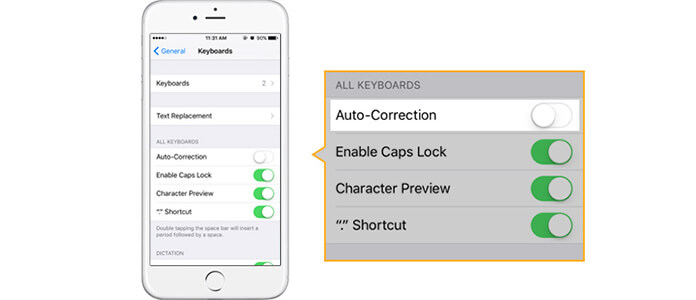
A napi használat során az automatikus javítás az iPhone készüléken nagyszerű a gyors gépeléshez. Előfordulhat azonban, hogy az automatikus javítás néha megváltoztatja az üzenetek szavait. Ezenkívül, még ha a betűket is helyesen gépelte be, helyettesítheti a szót egy javasoltnel. Ilyen körülmények között nem érzi magát kényelmesen, de bosszantónak. Tehát ebben a bejegyzésben megmutatjuk, hogyan kell kapcsolja ki az automatikus javítást az iPhone készüléken. És valakinek, aki ki akarja próbálni ezt a funkciót, azt is elmondjuk egy útmutatónak, hogy kapcsolja be az automatikus javítást és állítsa vissza az automatikus javítást az iPhone készüléken.
Bár az iPhone automatikus javítása nagyon hasznos a helytelenül írt szavak kijavításában, sok kellemetlenséget okoz. Ha ki akarja kapcsolni az automatikus javítást az iPhone 5/6 / SE készüléken, akkor kövesse az útmutatót az automatikus javítás kikapcsolásához.

1 lépés Oldja fel az iPhone készüléket, és koppintson a "Beállítások" ikonra.
2 lépés Keresse meg és koppintson az "Általános" elemre.
3 lépés Érintse meg a "Billentyűzet" elemet, majd láthatja a több "Billentyűzet" beállítást.
4 lépés Keresse meg az "Automatikus javítás" pontot, és kapcsolja a csúszka gombot "Ki" állásba.
Néhány érintéssel kevésbé kikapcsolhatja az automatikus javítást az iPhone készüléken. Ezután általában megüt a szavain az iPhone-on, mint korábban.
Az automatikus javítás kikapcsolása az iPhone készüléken biztosítja, hogy elküldje az igazán fontos üzenetet. Az iOS-ban a szolgáltatás alapértelmezés szerint be lesz kapcsolva, de előfordulhat, hogy kikapcsolja az automatikus javítást az iPhone készüléken, és nem tudja, hová állíthatja vissza a funkciót. Ha ezt a szövegjavító funkciót az üzenetek gépelése közben kívánja használni, akkor csak követheti a fenti útmutatót az iPhone automatikus javításának bekapcsolásához. Mi lenne, ha az automatikus javítás az iPhone készüléken nem működik akkor sem, ha a csúszógomb "BE" állásba vált? Az automatikus javítás visszaállításához az iPhone-on a következő lépéseket kell végrehajtania.
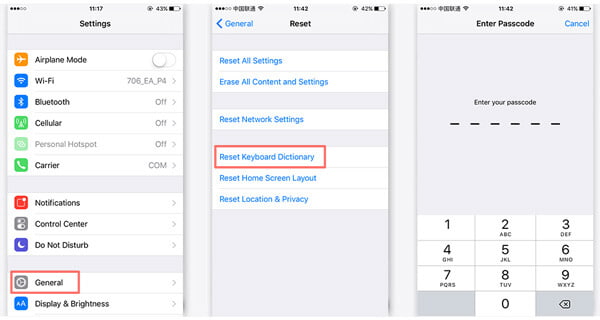
1 lépés Oldja fel az iPhone készüléket, és koppintson a "Beállítások" ikonra.
2 lépés Koppintson az "Általános"> "Visszaállítás" elemre.
3 lépés Koppintson a "Billentyűzet szótár visszaállítása" elemre, majd írja be a jelszót az automatikus javítás visszaállításához az iPhone készüléken.
Az alaphelyzetbe állítás után visszatérhet a „Billentyűzet” beállításokhoz, hogy ellenőrizze, hogy az „Automatikus javítás” be van-e kapcsolva. Ezután használhatja az automatikus javítás funkciót a szavak beírásához.
Ebben a cikkben elsősorban arról beszélünk, hogyan kapcsolhatjuk be / ki az automatikus javítást az iPhone készüléken. És ha az iPhone automatikus javítás nem működik, akkor megmondjuk az automatikus javítás alaphelyzetbe állításának módját az iPhone készüléken. A bejegyzés elolvasása után szabadon dönthet úgy, hogy ezt a funkciót igény szerint használja-e.